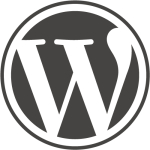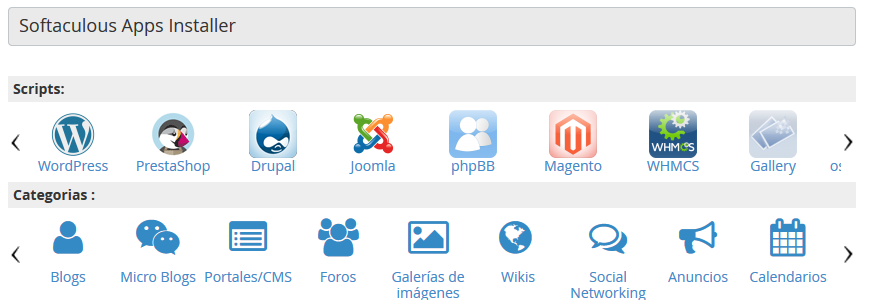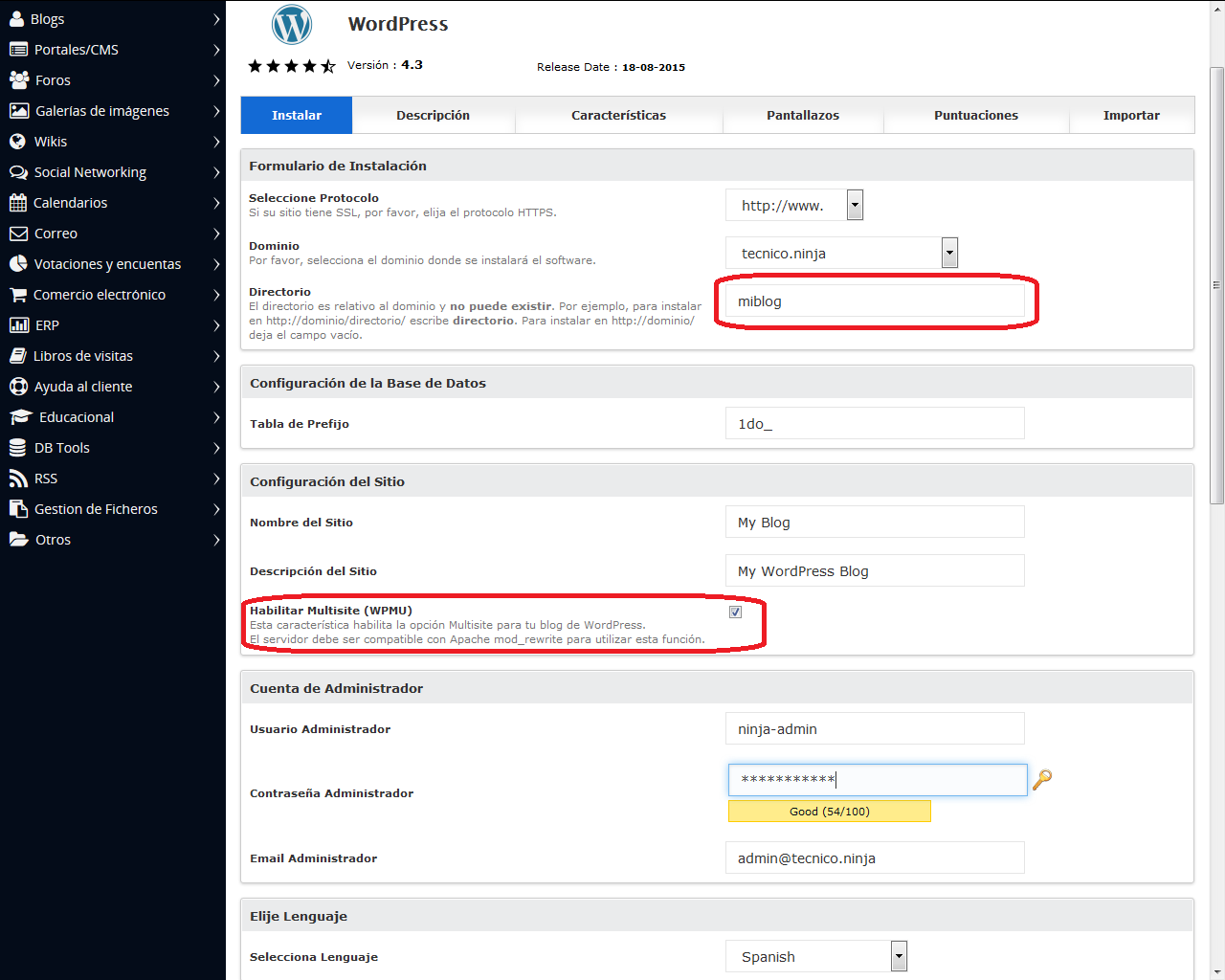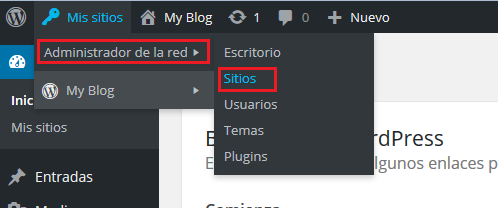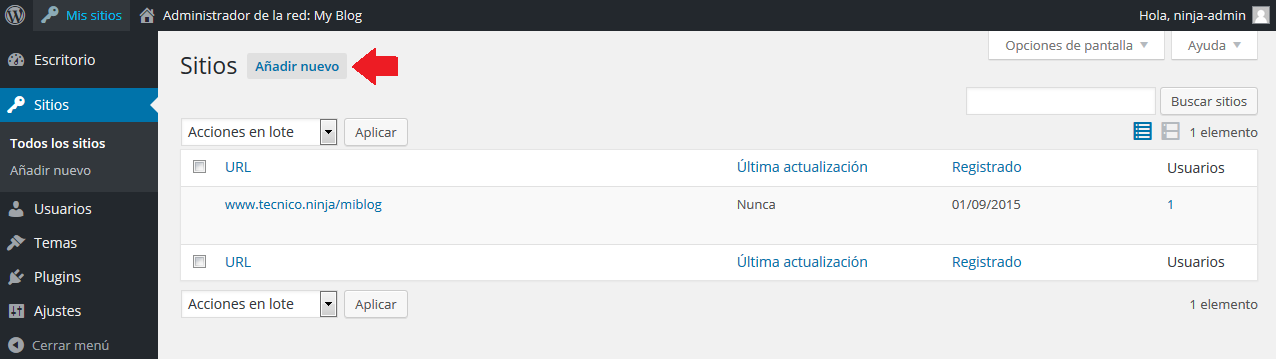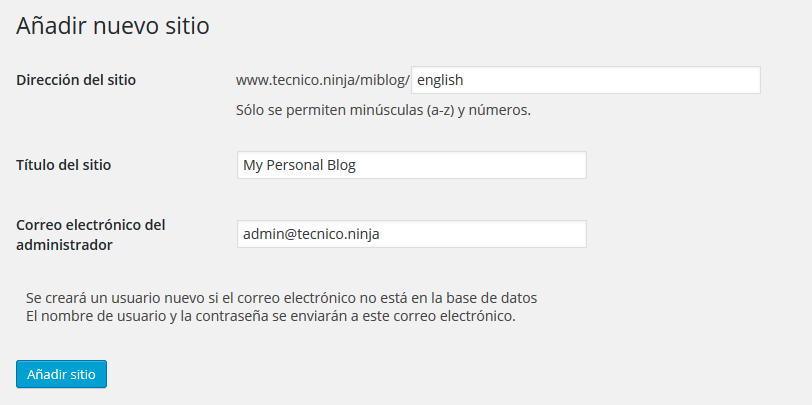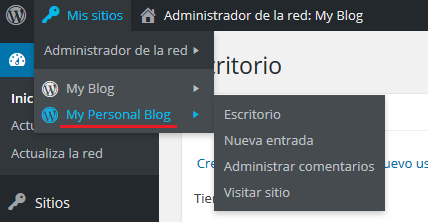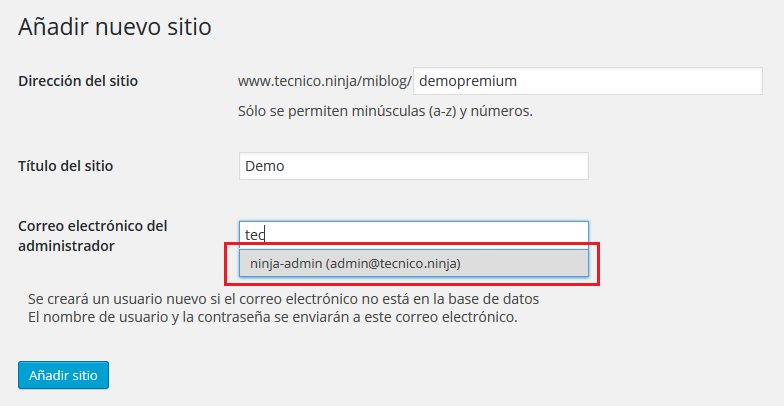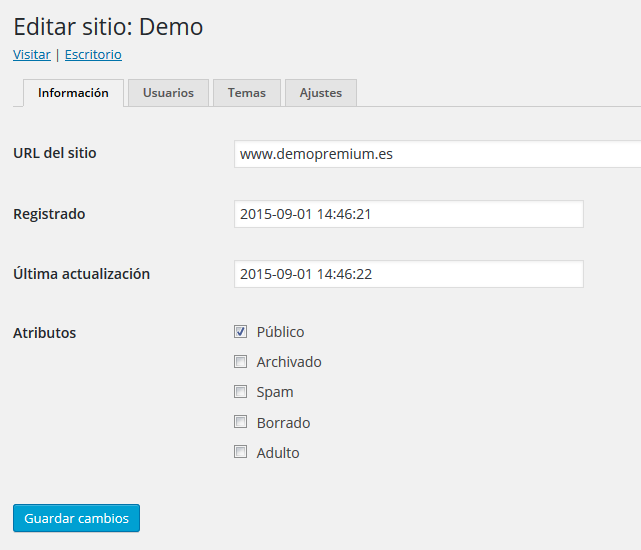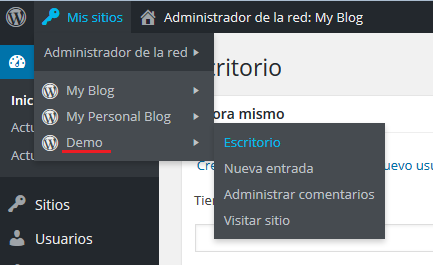Asistencia para clientes de Nominalia
WordPress- Cómo configurar un Multisitio (Multisite)
WordPress permite crear dos tipos de página multisitio:
- Multisitio en el propio dominio: aquellas páginas web que van a estar incluidas en el propio dominio como, por ejemplo, un sitio para tener la versión en otro idioma de la misma página.
- Configurar como red de sitios: configurar una red de sitios dentro de la administración de WordPress, con diferentes dominios.
1. Multisitio en el propio dominio
En CPanel disponemos de la herramienta Softaculous para instalar automáticamente WordPress, si bien puedes configurarlo también con tu propia instalación. Si quieres instalar WordPress de forma automática, desde tu CPanel diríjete a Softaculous y clica sobre el icono de WordPress, donde se te abrirá la ventana de gestión del instalador:
A continuación clica en la pestaña Instalar, donde deberás completar el formulario. Recuerda que en el campo Directorio puedes dejarlo vacío para que se instale en el directorio de publicación /public_html o bien indicar el nombre de una subcarpeta donde WordPress vaya a ir instalado.
Además, deberás activar la opción Habilitar Multisite (WPMU):
Cuando WordPress haya sido instalado accede a la administración del mismo; en Softaculous verás el enlace para Admin URL.
Una vez dentro, diríjete a la opción superior Mis sitios y clica sobre Administrador de la red y, a continuación, en Sitios:
Haz clic en Añadir nuevo para crear tu nuevo sitio:
Completa el formulario, indicando el nombre que tendrá nuestra página (por ejemplo, "english") un título y una dirección donde recibir notificaciones de WordPress.
Por último, clica en Añadir sitio:
¡Y listo! Ya tendrás tu página añadida en WordPress.
Puedes acceder a la administración de la misma desde Mis sitios, clicando sobre el título de tu blog y pulsando Escritorio o cualquiera del resto de opciones:
2. Configurar como red de sitios
Es posible que tengas diferentes dominios y subdominios y quieras tener un control sobre ellos, por ejemplo, si son sitios de la misma temática, si está relacionado con la actividad de tu web, etc. Deberás tener en cuenta que, tanto en el dominio como en el subdominio que vayas a añadir a la red, han de tener WordPress instalados en sus respectivos alojamientos y con la opción Multisitio configurada.
En el siguiente ejemplo, vamos a añadir un dominio diferente a nuestra red de sitios de WordPress y que ya tiene la aplicación instalada.
Para empezar, entra a la gestión de tu WordPress del sitio principal y, siguiendo los pasos de antes, diríjete a Mis sitios > Administrador de la red > Sitios.
A continuación, pulsa en Añadir nuevo y rellena el formulario.
Por defecto, tendrás que editar una URL dependiente del dominio donde está siendo añadido WordPress y completar el resto del formulario: ten en cuenta que en el campo Correo electrónico del administrador tendrás que indicar el mismo al que está asociado el usuario al que accedes a WordPress y que, por defecto, se tendrá que autocompletar.
Por último, haz clic sobre en Añadir sitio para guardar el cambio:
Para editar la URL del sitio que hemos creado en WordPress, mueve el cursor hacia dicha el nuevo sitio y pulsa en Editar:
Aquí, indica la nueva URL y otras opciones que desees llevar a cabo, guardando los cambios:
Podrás ver en Mis sitios el acceso directo a la administración de tu WordPress añadido:
Para ir teniendo todos tus dominios con acceso directo desde todos tus paneles de WordPress, sólo tendrás que seguir estos pasos mismos pasos en cada uno de ellos.
Si tienes dudas o problemas durante el proceso, te sugerimos que visites la página de soporte de WordPress Multisite en el siguiente enlace:
http://codex.wordpress.org/Create_A_Network
http://codex.wordpress.org/Multisite_Network_Administration